如何将此电脑图标添加到桌面上 Win11桌面如何添加此电脑图标
更新时间:2024-01-01 11:58:50作者:yang
Win11是微软最新推出的操作系统,带来了许多令人兴奋的新功能和改进,对于一些用户来说,找到并添加他们习惯使用的一些图标可能是一个挑战。其中一个最常见的需求就是将此电脑图标添加到桌面上。在Win11中,添加此电脑图标并不像之前的版本那样直接了,但我们仍然有几种简单的方法可以实现这个目标。接下来我将向您介绍如何在Win11桌面上添加此电脑图标的几种方法。
步骤如下:
1.在桌面上点击右键打开右键菜单。选择打开“个性化”。
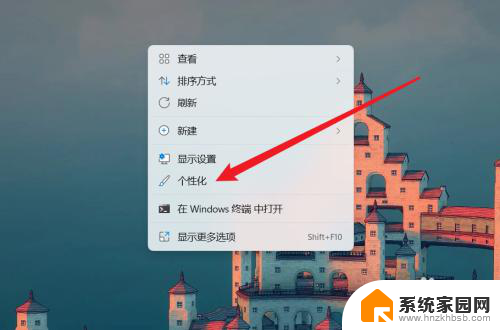
2.然后在个性化设置中点击打开主题。
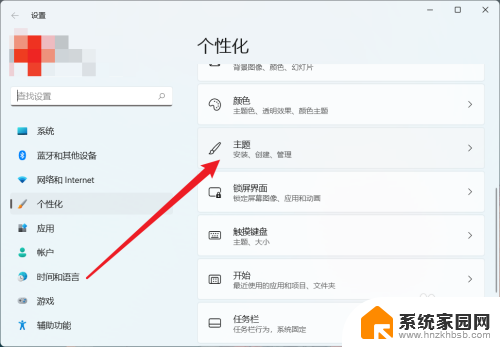
3.在主题设置界面中找到并打开设置桌面图标。
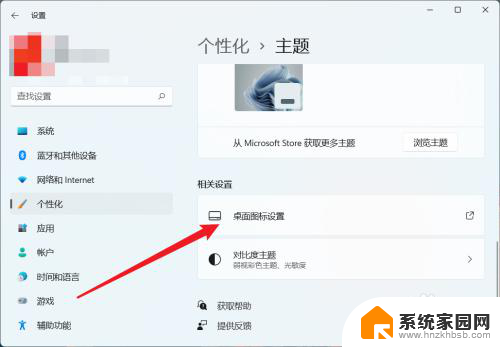
4.勾选计算机,然后点击确定。此时就能在桌面上添加“此电脑”图标了。
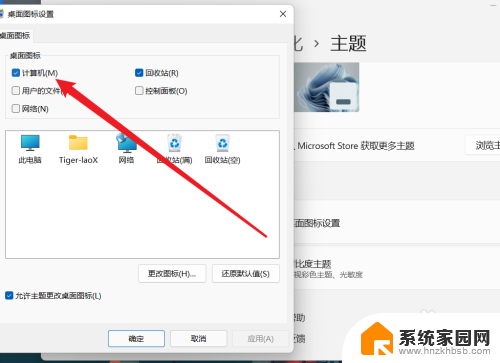
以上就是关于如何将此电脑图标添加到桌面上的全部内容,如果有遇到相同情况的用户,可以按照小编的方法来解决。
如何将此电脑图标添加到桌面上 Win11桌面如何添加此电脑图标相关教程
- 怎样将软件图标显示在桌面上 win11桌面如何添加app图标
- win11添加此电脑桌面快捷方式 win11我的电脑添加到桌面方法
- 如何将此电脑放到桌面win11 win11怎样将我的电脑图标放到桌面上
- win11桌面此电脑如何显示出来 win11如何在桌面上显示此电脑图标
- win11在桌面添加时钟图标 桌面时间App添加闹钟教程
- 怎么整理win11系统桌面图标 Win11桌面此电脑图标不见了
- win11添加计算机到桌面 Win11怎样把我的电脑添加到桌面
- win11没激活此电脑怎么放在桌面上 win11桌面添加此电脑快捷方式步骤
- win11桌面图标变白色 电脑桌面图标箭头变为白色如何修复
- win11显示网络图标 Windows 11电脑如何在桌面上显示网络图标
- win11自带桌面背景图片在哪里 个性化电脑壁纸设计灵感
- 虚拟触摸板win11 Windows11虚拟触摸板打开方法
- win11系统默认声音 Win11如何设置默认音量大小
- win11怎么调开机启动项 Win11开机启动项配置
- win11如何关闭设置桌面 Windows11设置主页如何关闭
- win11无法取消pin密码 win11怎么取消登录pin密码
win11系统教程推荐
- 1 win11屏保密码怎样设置 Win11屏保密码设置步骤
- 2 win11磁盘格式化失败 硬盘无法格式化怎么修复
- 3 win11多了个账户 Win11开机显示两个用户怎么办
- 4 电脑有时不休眠win11 win11设置不休眠怎么操作
- 5 win11内建桌面便签 超级便签文本添加
- 6 win11红警黑屏只能看见鼠标 win11玩红色警戒黑屏故障解决步骤
- 7 win11怎么运行安卓应用 Win11安卓应用运行教程
- 8 win11更新打印机驱动程序 Win11打印机驱动更新步骤
- 9 win11l图片打不开 Win11 24H2升级后无法打开图片怎么办
- 10 win11共享完 其他电脑无法访问 Win11 24H2共享文档NAS无法进入解决方法